
Amazon Dash düğmeleri sık kullandığınız ürünleri yeniden sipariş etmenin hızlı ve kolay bir yoludur, ancak bunlar yalnızca belirli markalar ve ürünler için mevcuttur. Yine de iyi haber şu ki, bir Prime üyeyseniz, sanal Dash düğmelerinden yararlanabilir ve Amazon'un Prime ile sattığı hemen hemen her şeyi hızla yeniden sipariş edebilirsiniz.
İLİŞKİLİ: Amazon Dash Düğmesi Nasıl Kurulur
Sanal Dash düğmesini Amazon’un tek tıklamayla sipariş sistemi olarak düşünün, ancak önce öğeyi aramak ve bulmak yerine doğrudan Amazon web sitesinde veya Amazon uygulamasında ona bir kısayolunuz var.
Sanal Dash düğmelerinize erişebilir ve telefonunuzdaki uygulamadan veya bilgisayarınızdaki Amazon web sitesinden yenilerini oluşturabilirsiniz.
Amazon Uygulamasından
Telefonunuzda Amazon uygulamasını açarak başlayın ve "Gösterge Düğmeleriniz" bölümü görünene kadar aşağı kaydırın. "XX Dash Düğmesini Daha Göster" e dokunun.
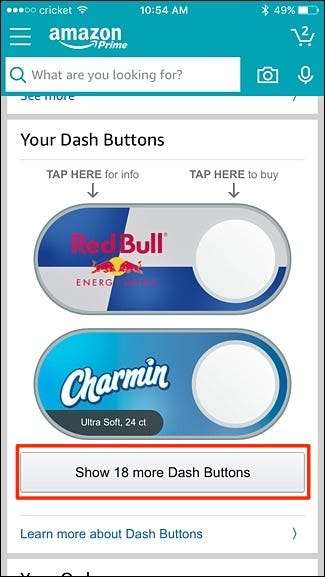
Hem fiziksel hem de sanal olarak tüm Dash düğmeleriniz bu listede görünecektir. Belirli bir ürünün geçmişte sıkça yapılan satın alımlarına göre Amazon tarafından otomatik olarak eklenen bazı sanal Dash düğmeleri olduğunu da fark edebilirsiniz.
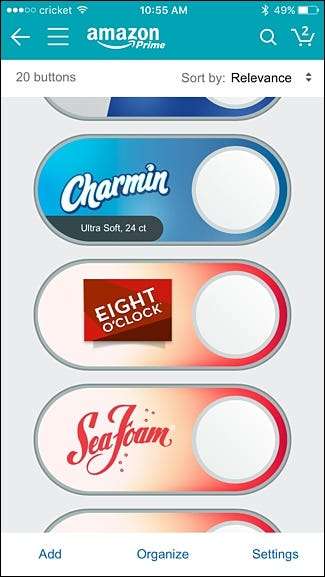
Öncelikle, otomatik olarak oluşturulan istemediğimiz sanal Dash düğmelerini silelim. Bunu yapmak için ürün logosuna dokunarak başlayın ve ardından “Dash Düğmenizi Silin” seçeneğine dokunun.
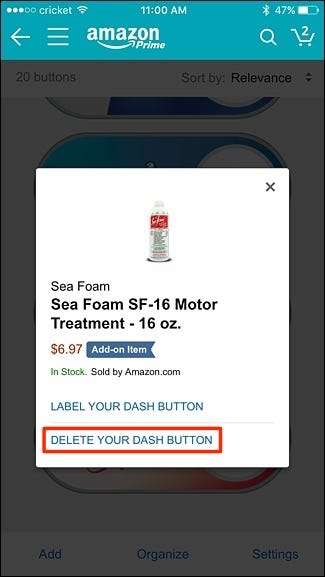
Bundan sonra, yeni bir sanal Dash düğmesi oluşturalım. Amazon uygulamasının ana ekranına geri dönün ve üstteki arama çubuğuna dokunun.
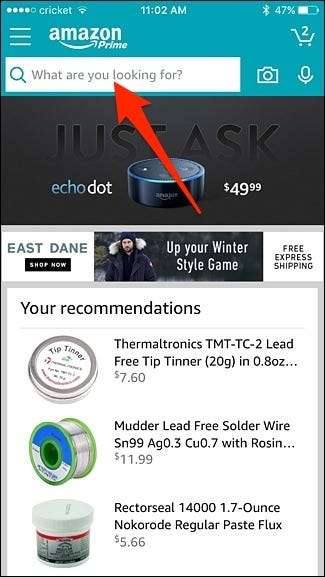
Dash düğmesi oluşturmak istediğiniz herhangi bir ürünü arayın - bunun için fiziksel bir Dash düğmesinin olup olmaması önemli değildir.
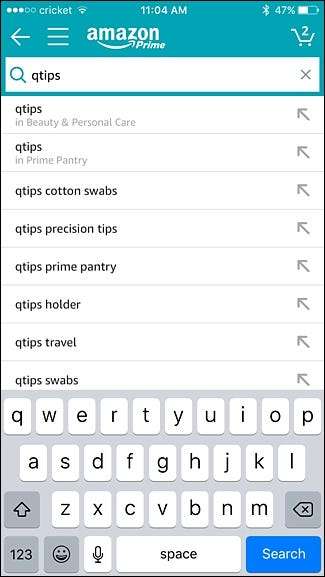
Bunu arama sonuçları listesinde bulun ve Prime'a uygun olduğundan emin olun (Prime logosu fiyatın altında görünecektir).
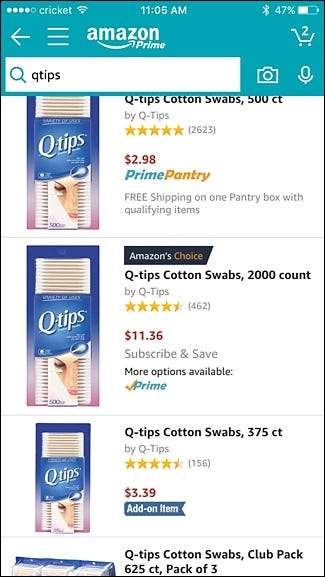
Öğe listesi açıldığında, aşağı kaydırın ve "Gösterge Düğmelerinize Ekle" seçeneğine dokunun; otomatik olarak bir Kısa Çizgi düğmesi oluşturulacaktır.
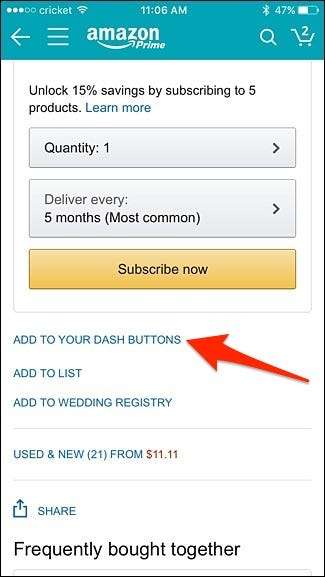
Dash düğmeleri listenize geri döndüğünüzde yeni Dash düğmenizin kullanıma hazır olduğunu göreceksiniz.

Ayrıca, logosuna dokunup "Dash Düğmenizi Etiketle" yi seçerek Dash düğmesine özel bir etiket verebilirsiniz.
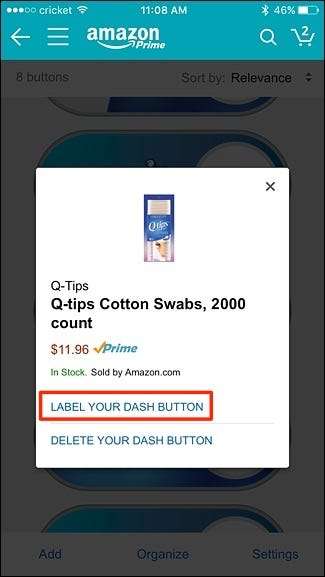
"Kaydet" e basın ve etiket Dash düğmesinde görünecektir.
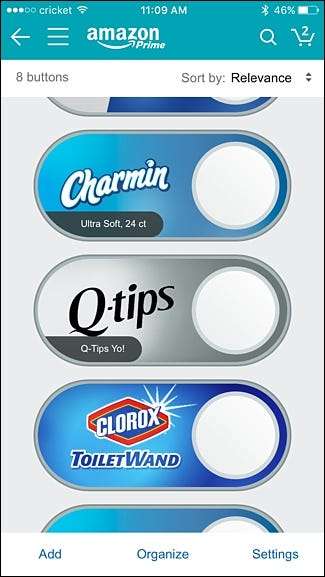
Oradan, bir şeyi yeniden sipariş etmeniz gerektiğinde, fiziksel bir Dash düğmesindeymiş gibi beyaz daireye dokunabilirsiniz.
Amazon Web Sitesinden
Şu adresi ziyaret ederek başlayın: Amazon ana sayfası ve sağda bir grup Dash düğmesi göreceksiniz.

Ana sayfada gösterilenden daha fazlasına sahipseniz, tüm Dash düğmelerinizi görüntülemek için "Tümünü Gör" ü tıklayın.
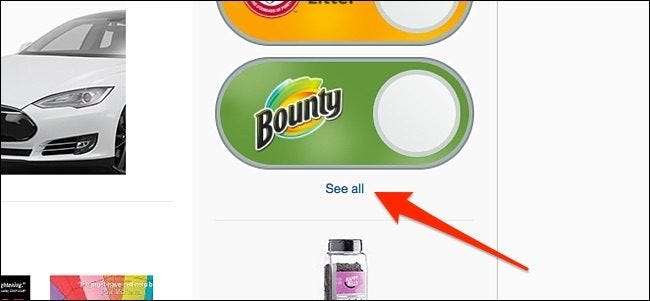
Hem fiziksel hem de sanal olarak tüm Dash düğmeleriniz bu listede görünecektir. Belirli bir ürünün geçmişte sıkça yapılan satın alımlarına göre Amazon tarafından otomatik olarak eklenen bazı sanal Dash düğmeleri olduğunu da fark edebilirsiniz. Başlamak için, otomatik olarak oluşturulmuş istemediğimiz sanal Dash düğmelerini silelim. Silmek istediğiniz kısa çizgi düğmesi için ürün logosuna tıklayın.
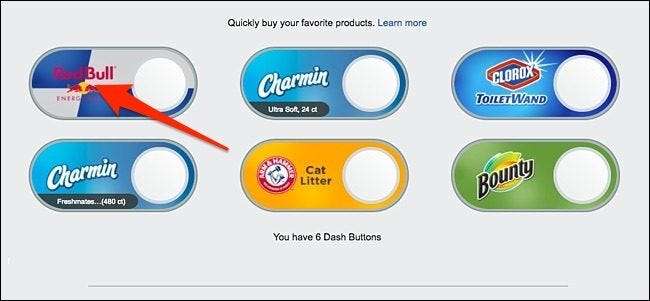
Ardından "Dash Düğmenizi Sil" e tıklayın.
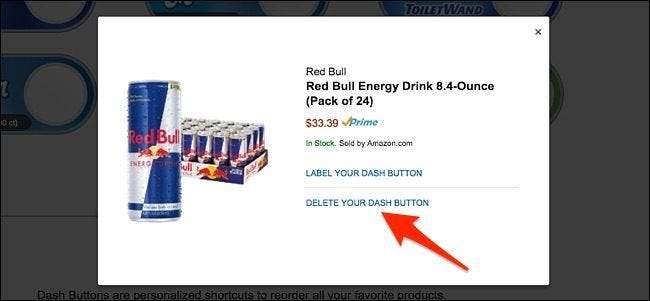
Bundan sonra, yeni bir sanal Dash düğmesi oluşturalım. Amazon ana sayfasına geri dönün ve Dash düğmesi oluşturmak istediğiniz bir ürünü arayın. Bunu arama sonuçları listesinde bulun ve Prime'a uygun olduğundan emin olun (Prime logosu fiyatın altında görünecektir).
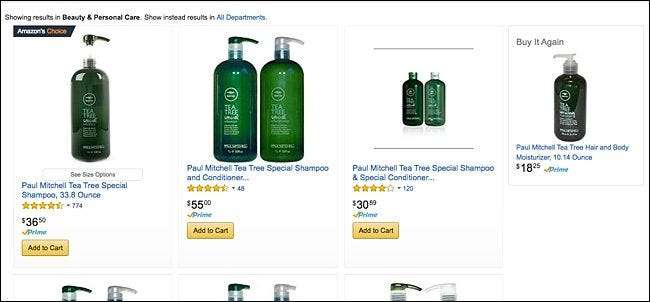
Listeyi açmak için üzerine tıklayın. Sonra sağda, "Gösterge Düğmelerinize Ekle" ye tıklayın ve otomatik olarak bir Kısa Çizgi düğmesi oluşturulacaktır.
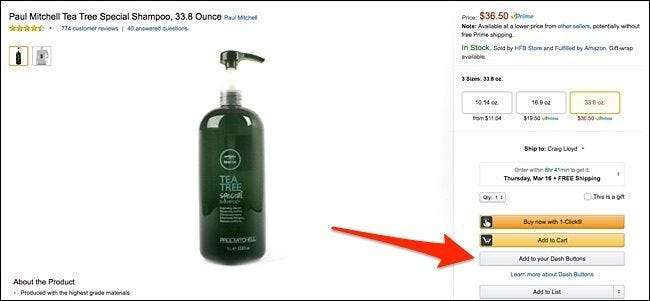
Düğme "Gösterge Düğmelerinizi Görün" olarak değişecektir, bu yüzden tekrar tıklayın.

Yeni Dash düğmenizin kullanıma hazır olduğunu göreceksiniz.

Ayrıca Dash düğmesine, logosunu tıklayıp "Dash Düğmenizi Etiketle" öğesini seçerek özel bir etiket verebilirsiniz.
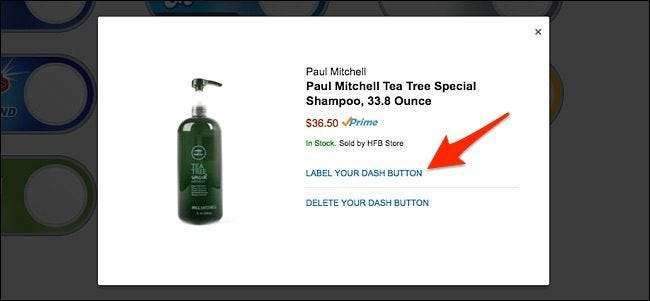
"Kaydet" e basın ve etiket Dash düğmesinde görünecektir.
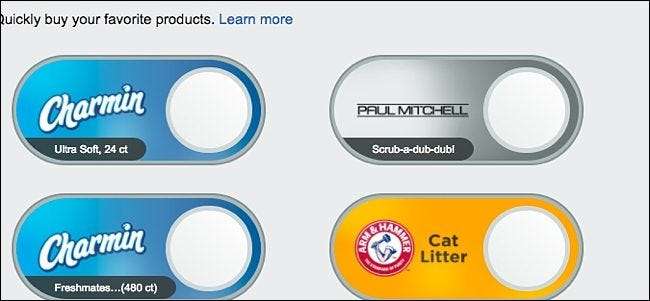
Oradan, bir şeyi yeniden sipariş etmeniz gerektiğinde, ürünü aramanıza gerek kalmadan doğrudan Amazon ana sayfasından yapabilirsiniz.







